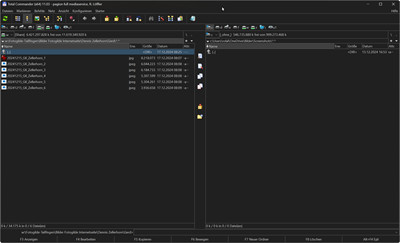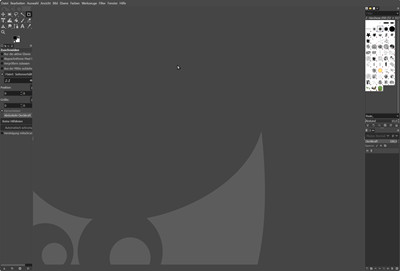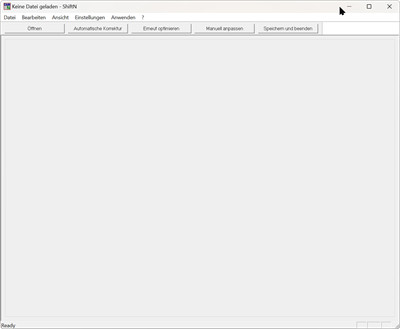Ein paar Tipps zu Software
Das Fotografieren beinhaltet ja auch das Thema der Bildbearbeitung und weiteren Versorgung der gemachten Bilder.
Wir haben hier ein paar Informationen und Software-Tipps zusammengestellt.
Es gibt zahlreiche Bildbearbeitungs- und Entwicklungssoftware für unsere Fotografien.
Von Adobe kommen die bekanntesten wie Lightroom und Photoshop. Natürlich gibt es nich andere Hersteller sehr guter Programme für diese Aufgaben.
Aber es gibt auch Alternativen.
Fangen wir an mit der Bildentwicklung und einer Alternative zu Lightroom.
RawTherapee
![]() RawTherapee ist ein kostenloses, plattformübergreifendes RAW Bildbearbeitungsprogramm!
RawTherapee ist ein kostenloses, plattformübergreifendes RAW Bildbearbeitungsprogramm!
Das Programm ist vom Funktionsprinzip Lightroom sehr ähnlich.
Umsteiger von Lightroom auf RawTherapee tun sich anfangs schwer, aber im Laufe der Zeit kommt man gut klar damit.
Zur Seite von RawTherapee.
Der Bildschirm von RawTherapee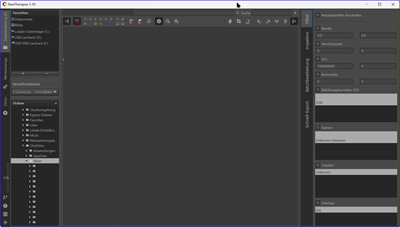
darktable
![]() darktable ist ebenfalls ein kostenloses RAW Bildbearbeitungsprogramm!
darktable ist ebenfalls ein kostenloses RAW Bildbearbeitungsprogramm!
Das Programm ist vom Funktionsprinzip Lightroom sehr ähnlich.
Umsteiger von Lightroom auf darktable tun sich anfangs schwer, aber im Laufe der Zeit kommt man gut klar damit.
Zur Seite von darktable
Der Bildschirm von darktable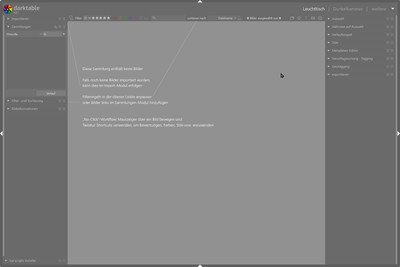
Für die Bildbearbeitung bietet sich Gimp als eine kostenlose Alternative zu Photoshop an.
Gimp
![]() Gimp, der freie & Open Source Bild Editor.
Gimp, der freie & Open Source Bild Editor.
Gimp verfügt über die gleichen Funktionen wir Photoshop. Natürlich gibt es Unterschiede, allerdings legen die Programmierer immer wieder eine neue Version mit neuen Funktionen vor.
Zur Seite von Gimp.
Der Startbildschirm von Gimp
Weiter geht es mit anderen Nachbearbeitungen, wie zum Beispiel "Stürzende Linien" oder "Verkleinern" von Bildern.
ShiftN
![]() ShiftN ist ein kleines Werkzeug um nachträglich "Stürzende Linien" automatisch per Klick zu korrigieren.
ShiftN ist ein kleines Werkzeug um nachträglich "Stürzende Linien" automatisch per Klick zu korrigieren.
Eine kostenlose, kleine aber feine Alternative zu teurer Software.
Zur Seite von ShiftN.
Der Infobildschirm von ShifN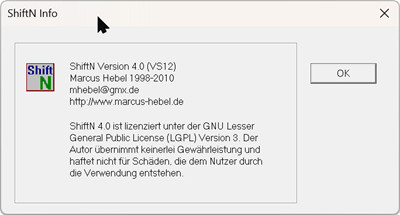
Manchmal kommt es vor, dass man mehrere Bilder in kleineren Abmessungen benötigt. Hier kommt "Der grandiose Bildverkleinerer" zum Einsatz.
Der grandiose Bildverkleinerer
![]() Der grandiose Bildverkleinerer ist ein hilfreiches Tool, um die Bildergröße einer großen Menge von Fotos oder Bildern auf einmal zu ändern.
Der grandiose Bildverkleinerer ist ein hilfreiches Tool, um die Bildergröße einer großen Menge von Fotos oder Bildern auf einmal zu ändern.
Schnell, effektiv und ohne Qualitätsverlust.
Zur Seite von "Der grandiose Bildverkleinerer.
Der Bildschirm von "Der grandiose Bildverkleinerer"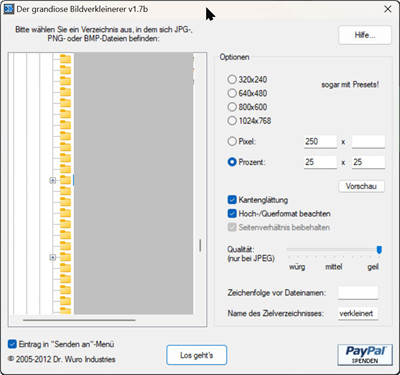
Nachträglich Wasserzeichen auf mehrere Bilder auf einmal aufzubringen ist mit dem "Batch Watermark Creator" Tool einfach und schnell gemacht.
Batch Watermark Creator
![]() Batch Watermark Creator fügt Wasserzeichen in Fotos und Bilder im Batch-Modus.
Batch Watermark Creator fügt Wasserzeichen in Fotos und Bilder im Batch-Modus.
Ein kleines Programm, das in Fotos stapelweise Text- oder Bildwasserzeichen hinzufügt. Damit ist man in der Lage, Tausende von Bilder in wenigen Sekunden auf einmal zu verarbeiten.
Zur Seite von Batch Watermark Creator.
Der Bildschirm vom Batch Watermark Creator
Weiter geht es mit der Freistellung von Objekten in Bildern.
DOCMA Freistellen
![]() Der DOCMA Freistellen von Picture Instruments ist ein für den Photoshop kostenpflichtiges Plugin zur Freistellung von Objekten.
Der DOCMA Freistellen von Picture Instruments ist ein für den Photoshop kostenpflichtiges Plugin zur Freistellung von Objekten.
Diese Plugin hat unglaubliche Funktionen und ist eine echte Empfehlung. Die Zeit die man mit diesem Plugin bei der Freistellung spart, ist den Preis wert.
Zur Seite des DOCMA Freistellen Plugin.
Das Plugin auf der Seite von Picture Instruments.
Weitere Software von Picture Instruments.
So sieht das das Plugin Panel aus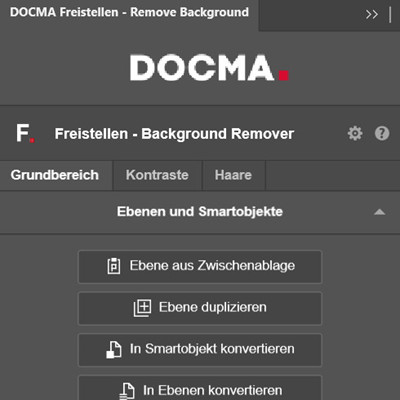
Ausschnitte vom Bildschirm, aus Grafiken, Internetseiten etc. zu machen ist mit HyperSnap von Hyperonics eine einfache Sache.
HyperSnap
![]() HyperSnap ist die schnellste und einfachste Methode zum Erstellen von Bildschirmaufnahmen oder Ausschnitten.
HyperSnap ist die schnellste und einfachste Methode zum Erstellen von Bildschirmaufnahmen oder Ausschnitten.
Es ist eine erstklassige Anwendung für Bildschirmaufnahmen aller möglichen Arten. Mit einem fortgeschrittenen Bildbearbeitungsprogramm in einem einfach zu bedienenden Tool um Bildausschnitte einfach und effektiv mit wenigen Klicks erstellen.
Zur Seite von HyperSnap.
Der HyperSnap Bildschirm mit Infofenster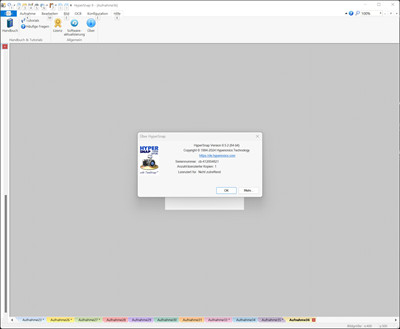
Auch Bildbetrachter sind gute Tools.
XnView
![]() XnViwer ist ein effektiver Multimediabetrachter, Browser und Konvertierer.
XnViwer ist ein effektiver Multimediabetrachter, Browser und Konvertierer.
Diese Software ist wirklich einfach zu bedienen und völlig kostenlos für den persönlichen Gebrauch. Wirklich einfach zu benutzen! Unterstützung für über 500 Bildformate!
Zur Seite von XnView.
Der XnView Bildschirm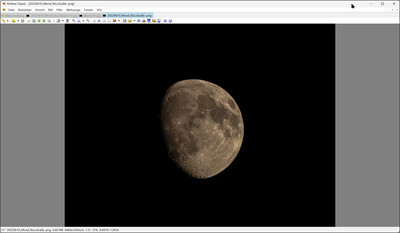
IrfanView
![]() IrfanView ist ein schneller und KOSTENLOSER (für nicht kommerzielle Verwendung) Bildbetrachter für Windows XP, Vista, 7, 8, 10 und 11.
IrfanView ist ein schneller und KOSTENLOSER (für nicht kommerzielle Verwendung) Bildbetrachter für Windows XP, Vista, 7, 8, 10 und 11.
Zur Seite von IrfanView.
Der IrfanView Bildschirm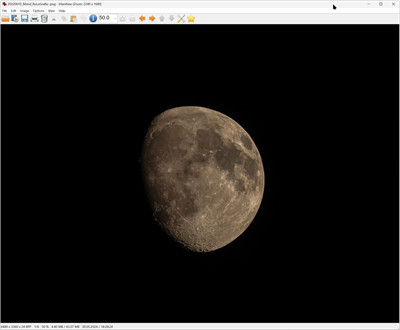
Manchmal mus man seine Bilder auch in PDF Dateien verpacken.
PDF24-Creator
![]() Der PDF24-Creator ist eine kostenlose Alternative zu den teuren PDF Programmen.
Der PDF24-Creator ist eine kostenlose Alternative zu den teuren PDF Programmen.
PDF24 bietet zahlreiche Funktionen um PDF Dateien zu erstellen oder zu bearbeiten.
Zur Seite von PDF24.
Der Bildschirm der PDF24 Toolbox
Ganz wichtig ist die Sicherung der Bilder und auch anderer Dateien.
FreeFileSync
![]()
FreeFileSync ist ein Sicherungs-, Backuprogramm. Es kann Spiegeln, Kopieren, Vergleichen, Synchronisieren...
Dieses kostenlose Programm vergleicht und synchronisiert alle Dateien und Ordner die man auswählt und festlegt.
Es gibt sonst keine kostenlose Alternative die solch einen Funktionsumfang hat.
Zur Seite von FreeFileSync
Der Bildschirm von FreeFileSync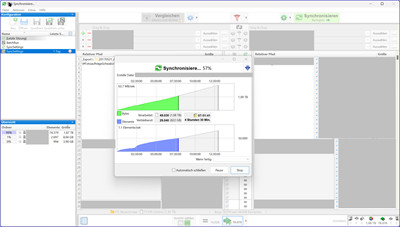
Auch die Dateiverwaltung der Bilder und anderer Dateien darf nicht vergessen werden.
Total Commander
![]()
Total Commander ist ein Shareware- Dateimanager für Windows 95/98/ME/NT/2000/XP/Vista/7/8/8.1/10/11, sowie Windows 3.1.
Reichhaltige Funktionen wie ein FTP Client, Mehrfach umbenennen, zwei Dateifenster nebeneinander und viele andere machen den Total Commander zu einem hervorragenden Dateimanager.
Zur Seite von Total Commander
Der Bildschirm von Total Commander